
为TLS配置密钥和证书
可以使用TLS加密通信防止对本机与计算机等其他设备之间交换的数据的嗅探、欺骗和篡改。配置TLS加密通信设置时,必须指定用于加密的密钥和证书(服务器证书)。可以使用本机上预装的密钥和证书,也可以生成自己的密钥和证书,或者从证书颁发机构获取。配置这些设置需要“管理员”权限。
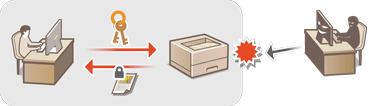
 |
如果要使用自己生成的密钥和证书,请在生成密钥和证书后执行以下步骤。 生成用于网络通信的密钥和证书 如果要使用从证书颁发机构(CA)获取的密钥和证书,请在注册密钥和证书后执行以下步骤。 注册密钥和证书 |
设置TLS
1
启动“远程用户界面”。启动远程用户界面
2
单击门户页面上的[设置/注册]。远程用户界面屏幕
3
单击[网络设置]  [TLS设置]。
[TLS设置]。
 [TLS设置]。
[TLS设置]。4
单击[密钥和证书]。
5
为要用于TLS加密通信的密钥和证书点击[使用]。
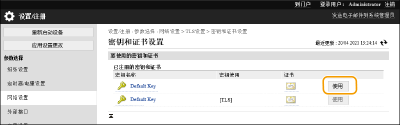
如果要使用预装的密钥和证书,请选择[Default Key]。
6
单击[网络设置]  [TLS设置]。
[TLS设置]。
 [TLS设置]。
[TLS设置]。7
指定[最高版本] 和 [最低版本]。
8
选择要使用的算法,并点击[确定]。
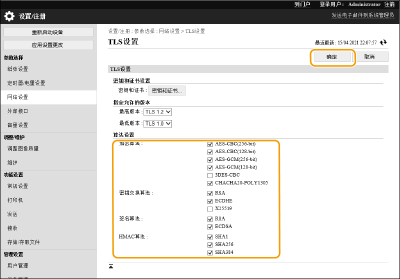
可以使用以下TLS版本和算法的组合。
 :可用
:可用-:不可用
算法 | TLS版本 | |||
[TLS 1.3] | [TLS 1.2] | [TLS 1.1] | [TLS 1.0] | |
[加密算法] | ||||
[AES-CBC(256-bit)] | - |  |  |  |
[AES-GCM(256-bit)] |  |  | - | - |
[3DES-CBC] | - |  |  |  |
[AES-CBC(128-bit)] | - |  |  |  |
[AES-GCM(128-bit)] |  |  | - | - |
[CHACHA20-POLY1305] |  | - | - | - |
[密钥交换算法] | ||||
[RSA] | - |  |  |  |
[ECDHE] |  |  |  |  |
[X25519] |  | - | - | - |
[签名算法] | ||||
[RSA] |  |  |  |  |
[ECDSA] |  |  |  |  |
[HMAC算法] | ||||
[SHA1] | - |  |  |  |
[SHA256] |  |  | - | - |
[SHA384] |  |  | - | - |
 |
如果选择了[CHACHA20-POLY1305]或[X25519],则无法使用[以FIPS 140-2作为加密方法的格式]。 通过TLS启动远程用户界面如果在启用了TLS时尝试启动远程用户界面,可能会显示与安全证书相关的安全警报。在此情况下,检查在地址栏中是否输入了正确的URL,然后继续显示远程用户界面屏幕。启动远程用户界面 批量导入/批量导出此设置可以使用支持批量导入该设置的模型进行导入/导出。导入/导出设置数据 批量导出时此设置包括在[设置/注册基本信息]中。导入/导出所有设置 |
设置安全强度和加密方法
1
启动“远程用户界面”。启动远程用户界面
2
单击门户页面上的[设置/注册]。远程用户界面屏幕
3
单击[安全设置]  [加密/密钥设置]。
[加密/密钥设置]。
 [加密/密钥设置]。
[加密/密钥设置]。4
单击[加密设置]中的[编辑]。
5
配置加密设置和加密方法,然后单击[确定]。
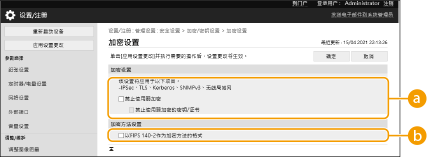
 [禁止使用弱加密]
[禁止使用弱加密]选中此复选框以禁止使用密钥长度为1024位或更短的弱加密。要禁止使用弱加密的密钥和证书,需选择[禁止使用弱加密的密钥/证书]。
 [以FIPS 140-2作为加密方法的格式]
[以FIPS 140-2作为加密方法的格式]选中此复选框,令使用加密的功能符合FIPS 140-2。